Hvordan fikse uTorrent fast ved å koble til jevnaldrende problemet
Feilsøk Guide / / August 05, 2021
Torrenter er en one-stop-løsning for alle slags underholdende innhold du vil ha på din PC. Nesten alle i verden bruker dem. Jeg bruker det for det meste til å laste ned spill, filmer, TV-serier som vanligvis ikke er tilgjengelige andre steder på internett. Med god nettverkstilkobling kan du laste ned store filer som veier gigabyte på veldig kort tid. Det kan imidlertid ikke være enkelt for noen mennesker. Disse menneskene klager ofte over at torrenten deres sitter fast på statusen Connecting to Peers. I denne guiden vil jeg fortelle deg hvordan fikser jeg uTorrent når dette problemet skjer.
Det jeg har observert er at folk ikke er kjent med hvordan uTorrent fungerer. Alt de vet er bare å se målfilen og deretter laste den ned. Hvorvidt torrentfilen vil fungere eller ikke, avhenger imidlertid av en rekke faktorer. Denne guiden dekker alt. De forskjellige årsakene til at torrenten vedvarende holder seg på Connecting to Peers-problemet. Jeg har også satt opp de forskjellige metodene for å løse opp problemet.

I slekt | Hvordan fikse filer som mangler jobbfeil på uTorrent
Innholdsfortegnelse
- 1 Hvorfor Torrent-filer blir sittende fast ved å koble til peers-problemet.?
-
2 Hvordan fikse uTorrent.?
- 2.1 Sjekk Internett-tilkoblingen din
- 2.2 Oppdater sporere på den angitte Torrent-filen
- 2.3 Last ned en torrent som har mer såmaskin
- 2.4 Sjekk brannmurinnstillinger for uTorrent
- 2.5 Sett høy båndbreddetildeling til Torrent-filen
- 2.6 Har du angitt en maksimal nedlastingshastighet
- 2.7 Bytt server på VPN for å fikse uTorrent-problemet
- 2.8 Bruk funksjonen Kjør test for å sjekke funksjonen til uTorrent
- 2.9 Juster status for BitTorrent-protokollkryptering
Hvorfor Torrent-filer blir sittende fast ved å koble til peers-problemet.?
Her er noen av grunnene som kan føre til dette problemet.
- Dårlig internettforbindelse
- serveren til den angitte aliasregionen som er angitt på VPN er treg eller treg
- Torrentfilene har null seeders eller færre seeders og flere leechers
- PC-brannmuren blokkerer nedlastingen for sikkerhetsproblemer
- Færre jevnaldrende på grunn av at torrentfilen er eldre og trackere er utdaterte
Hvordan fikse uTorrent.?
La oss nå løse problemet.
Sjekk Internett-tilkoblingen din
Først må du sjekke om internettforbindelsen din fungerer eller ikke. Hvis problemet er med nettverket ditt, vil du ikke kunne kjøre noe program som krever at internett skal kjøre. Du kan prøve å kjøre andre nettsteder og apper. Hvis de ikke fungerer, er det internett på feil.
Hvis du har flere torrentfiler satt for nedlasting, og noen laster ned mens en eller to sitter fast på Connecting Peers, er det ikke noe problem med internett.
Vent litt til forbindelsen blir stabil på egenhånd. Ellers kan du prøve å koble fra ruteren og koble den til igjen. Hvis du ikke er kjent med å tilbakestille nettverksenheter, kan du ringe din ISP-støtte og be om hjelp.
Oppdater sporere på den angitte Torrent-filen
Det er ganske enkelt å gjøre.
- Start uTorrent
- Høyreklikk på din foretrukne Torrent-fil
- Rull nedover menyen og klikk Oppdater Tracker
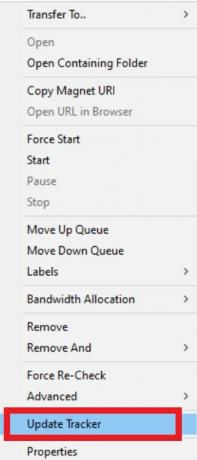
Det er en alternativ ting du også kan gjøre.
- Type % APPDATA% i Windows-søkeboksen

- Gå til uTorrent mappen i listen. Åpne den

- Se etter en fil som heter gjenoppta. DAT

- Slett denne filen
- Sjekk nå uTorrent og filen som sitter fast. Se om nedlastingen fortsetter.
Last ned en torrent som har mer såmaskin
Husk alltid denne øvelsen mens du laster ned en torrent. Antall såmaskiner må være mer enn antall leechere. Hvis du ser en fil som har 3 seeders men 10 leechers, må du ikke laste den ned. Enten vil det ta for mange dager å fullføre nedlastingen, eller verre vil det ikke lastes ned i det hele tatt.
Mens du søker etter en torrent på et hvilket som helst nettsted, har vanligvis de første fem beste torrentfilene maksimal seeders og minimum leechers. Gå alltid etter den slags filer.
Sjekk brannmurinnstillinger for uTorrent
Hvis du tror brannmuren forårsaker problemer, kan du legge til et unntak for uTorrent på brannmuren. Her er trinnene.
- Skriv inn søkeboksen Brannmur og nettverksbeskyttelse

- Klikk deretter på neste skjermbilde Tillat en app gjennom brannmur

Sett høy båndbreddetildeling til Torrent-filen
Ofte går folk glipp av en veldig viktig innstilling som lett kan øke hastigheten på uTorrent-nedlastingen.
- Velg torrenten du laster ned
-
Høyreklikk på den> Bla ned til Tildeling av båndbredde

- Sett den til Høy (som standard er den satt til Vanlig)
Har du angitt en maksimal nedlastingshastighet
Som standard, hvis du høyreklikker på en hvilken som helst torrent og går til båndbredde, bør du se nedlastingshastigheten er satt til ubegrenset, noe som betyr 0 (null). Du må endre den og sette den til en høyere verdi fra den tilsvarende listen. La oss si at du kan stille faktoren til 3000 kbps.
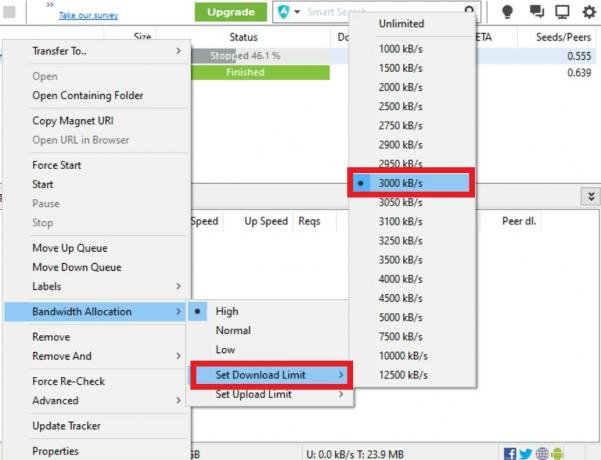
Bytt server på VPN for å fikse uTorrent-problemet
På grunn av lovbestemmelser er det i noen land forbudt å få tilgang til torrent-sider ved å bruke Torrent-apper. Imidlertid bruker folk VPN for å takle dette. Det fungerer også. For eksempel bruker jeg en VPN som implementerer serveren til Singapore, eller Storbritannia, eller hvilken som helst region som er tilgjengelig på appen.
Når VPN er aktivert, i stedet for å dirigere PCens IP-adresse gjennom Internett-leverandøren din, blir den rutet gjennom en privat server, avhengig av plasseringen du har angitt på en VPN.
Vel, ikke hver gang innstillingen VPN til samme region vil gi sømløs tilkobling. Serveren kan være nede. Så for å fikse at du må endre regionen. Hvis du bruker et VPN satt til Singapore, kan du endre det til USA eller Storbritannia.
Bruk funksjonen Kjør test for å sjekke funksjonen til uTorrent
For å fikse problemet med uTorrent, kan du bruke Kjør testfunksjonen som kjører en test alene og fortell deg om det er noen problemer med torrentfilene dine, eller det er andre tilknyttede problemer.
- Klikk Alternativer > Velg Installasjonsveiledning
- Klikk deretter på Kjør tester

Juster status for BitTorrent-protokollkryptering
Du kan også gjøre endringer i protokollkryptering for å løse problemet med uTorrent som sitter fast ved tilkobling til jevnaldrende.
- Start uTorrent
- Klikk på Alternativer > klikk Preferanser fra menyen (ellers trykk direkte Ctrl + P)
- En dialogboks vil vises med mange alternativer på panelet til venstre.
- Plukke ut BitTorrent

- Under det ser du etter alternativet Protokollkryptering. Statusen er satt til Deaktiver som standard. Sett den til Tvunget.
Så det er det, gutter. Nå vet du hvordan du fikser uTorrent hvis det er dvelende på statusen Connecting to Peers. Jeg håper at denne guiden var nyttig for deg. Gi meg beskjed i kommentarfeltet hvilken av feilsøkingsmetoden som fungerte for deg.
Les neste,
- Hvordan fjerne annonser fra uTorrent
- Hvordan åpne Torrent-filer på Windows eller macOS
Swayam er en profesjonell teknologisk blogger med mastergrad i dataprogrammer og har også erfaring med Android-utvikling. Han er en trofast beundrer av Stock Android OS, bortsett fra teknisk blogging, elsker han å spille, reise og spille / lære gitar.



